 블렌더에서 파이썬 프로그래밍 프로그래밍 언어를 알아야하고이를 대응 라이브러리를 애플리케이션에서 구현되는 방법.
블렌더에서 파이썬 프로그래밍 프로그래밍 언어를 알아야하고이를 대응 라이브러리를 애플리케이션에서 구현되는 방법.
모든 작업을 수행하는 데 필요한 명령을 보러 직접적인 방법 만들고 종래 개체를 수정하는 것입니다 (메뉴 및 키보드) 그리고 별도의 창이라는 정보에 사용되는 명령을 참조 “정보보기”.
블렌더는 파이썬 스크립트에서 사용할 수있는 명령을 반영하는 창을 가지고, 우리는 어떤 편집 작업을하는 것처럼.
이 창에 액세스하려면, 그것은 처음에 숨겨져, 우리는 마우스를 사용합니다. 우리는 상단 메뉴의 분할 선에 접근 (정보) 및 3D 윈도우. 우리는 커서 변경 모양과 이중 화살표가 나타나는 것을 볼 수 있습니다.
커서의 모양에 변화를 관찰하면 우리는 마우스 왼쪽 버튼을 클릭하여 창을 드래그 할 수 있습니다, 을 열기, 원하는 크기를 볼 수 있습니다.
화상에이 창을 강조 배경색을 변경.
우리는 형상을 추가하는 경우, 예를 콘에 대한, 해당 메뉴로 …
우리는 이전 창에서 드롭 다운 메뉴에서 사용하는 명령을 볼 수 있습니다. 우리가 나중에 살펴 보 겠지만이 명령을 우리는 블렌더에 스크립트를 만들 수 있습니다.
우리는 복사하여 우리가 원하는 스크립트에서 텍스트를 붙여 넣기 한 후 우리의 필요에 따라 수정할 수 있습니다.
당신이 창에 표시되는 텍스트를 복사하려면 “정보”, pulsaremos con el botón izquierdo del ratón sobre el comando que queremos duplicar y lo copiaremos con la clásica combinación de teclas (예를 들어 윈도우 클릭률 + C) 또는 메뉴에서 선택하여 마우스 오른쪽 버튼.
대응 선택 라인은 서로 다른 컬러로.
우리는 대문자로 전환이를 눌러 메인의 다른 창을 분리 할 수 있습니다 (늙은) 각각의 창에 우하 브랜드에서 윈도우를 드래그.
Aplicaremos en un próximo script esta idea para capturar secuencias de comandos que iremos modificando a la vez que vamos introduciendo variables y sentencias de control.






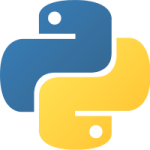

반드시 연결된 댓글을 달다.